作为一款常见的笔记本品牌,华硕笔记本用户在使用过程中有时会遇到需要重新安装系统的情况。然而,重新安装系统通常需要使用光盘或U盘,而光盘读取速度较慢,容易损坏。而现在,我们可以通过使用U盘进行系统安装,简单快捷。本篇文章将详细介绍如何使用U盘装华硕笔记本系统的步骤和方法。

准备工作:下载系统镜像文件
在进行系统安装之前,我们需要提前下载好对应型号的系统镜像文件,确保能够顺利进行安装。可以通过华硕官网或者其他渠道下载到正确的系统镜像文件。
格式化U盘
在进行系统安装之前,我们需要将U盘格式化成为FAT32格式,并确保U盘容量足够存放系统镜像文件。使用电脑自带的磁盘管理工具或第三方工具进行格式化即可。

制作U盘启动盘
接下来,我们需要通过第三方工具制作U盘启动盘。常用的工具有Rufus、UltraISO等,选择合适的工具打开,并选择之前下载的系统镜像文件和U盘进行制作。
设置BIOS
在安装系统之前,我们需要进入华硕笔记本的BIOS设置界面,将U盘设置为第一启动设备。开机时按下对应的快捷键(通常是F2、F10或Del键),进入BIOS设置界面,找到Boot选项,将U盘设为首选启动项。
重启电脑
设置完毕后,保存设置并重启电脑。此时电脑将会从U盘启动,并进入系统安装界面。
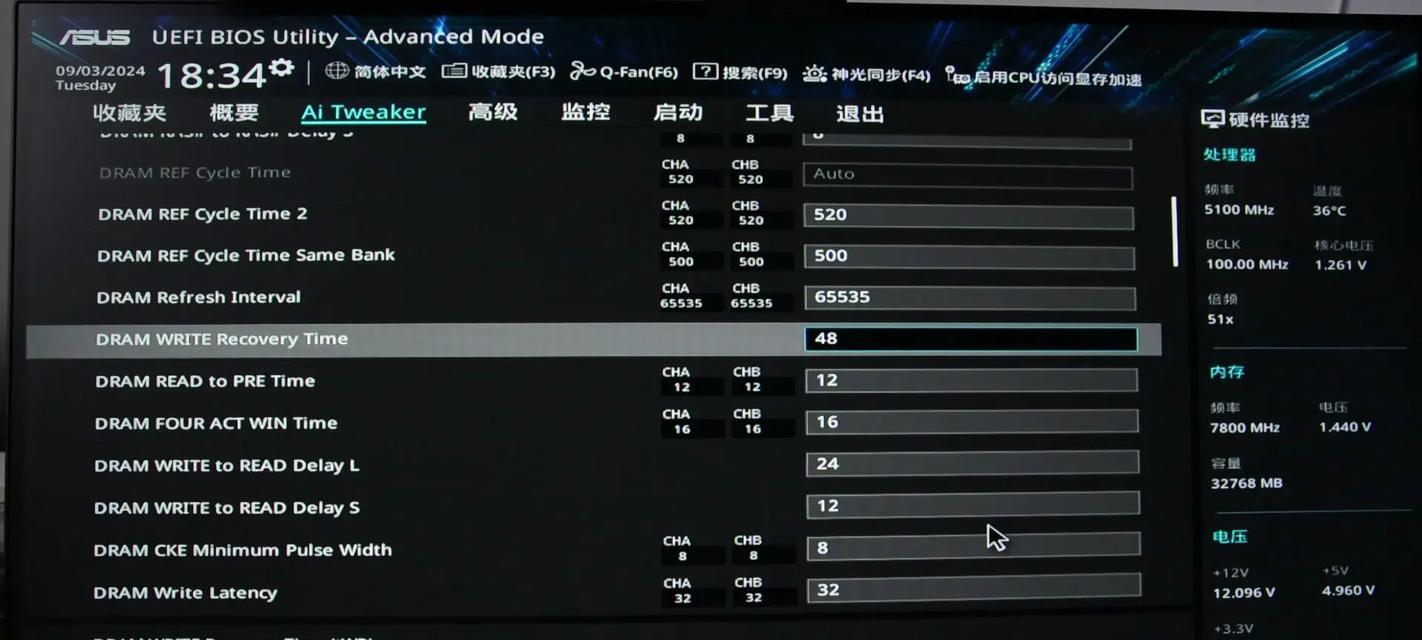
选择安装方式
在进入系统安装界面后,选择合适的安装方式。如果是全新安装,选择"新建分区并安装";如果是覆盖安装,选择"覆盖原有分区并安装"。
分配磁盘空间
根据个人需求,选择合适的磁盘空间分配方案。可以选择默认的分配方案,也可以手动调整分区大小。
开始安装
确认磁盘分区后,点击"开始安装"按钮,等待系统自动安装。
配置个人设置
安装完成后,系统将会进入个人设置界面,根据自己的需求进行相应配置,如选择语言、时区、账户等。
等待系统设置完成
完成个人设置后,系统将会自动进行一系列配置和安装工作。这个过程可能需要一些时间,请耐心等待。
设置更新和驱动
系统安装完成后,进入系统桌面后,我们需要及时进行系统更新和安装驱动程序,以确保系统的正常运行。
安装常用软件
在更新和驱动安装完成后,我们可以根据自己的需求安装一些常用软件,如浏览器、办公软件等,以便日后使用。
备份重要数据
在系统安装完成后,我们需要将重要的数据进行备份,以免后续操作中造成数据丢失。
重新启动电脑
所有设置和安装工作完成后,重新启动电脑,并检查系统是否正常运行。
通过本文的介绍,我们了解了使用U盘安装华硕笔记本系统的步骤和方法。相比光盘安装,使用U盘更加方便快捷,并且避免了光盘读取速度慢和损坏等问题。希望本文能够帮助到使用华硕笔记本的用户,让他们能够轻松安装系统,享受顺畅的使用体验。


